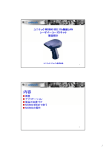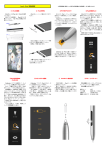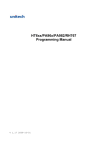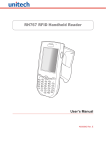Download PA968 データターミナル取扱説明書
Transcript
PA968 Rugged Mobile Computer 取扱説明書 400648G 初版 はじめに 本マニュアルについて 本マニュアルは、PA968 業務用モバイルコンピュータのインストール、操作、そして保守方 法について説明しています。 本書のいかなる部分もユニテック社からの書面による許可なしで、いかなる形式でも、電子的 あるいは機械的を問わず複製することはできません。これは、フォトコピー、レコーディング、 あるいは情報の保存と検索システム等の電気的もしくは機械的な方法を含んでいます。本書の 内容は予告なく変更することがあります。 © Copyright 2009 Unitech Electronics Co., Ltd. 版権所有。 Unitech グローバル Web サイトアドレス: http://www.unitech-adc.com Bluetooth は、Bluetooth SIG の登録商標です。 Microsoft, Windows と ActiveSync は Microsoft Corporation の登録商標もしくは商標です。 本マニュアルで記述されてい る他の商品名は、それぞれの会社の商標または登録商標で す。 Unitech は Oracle Embedded Software Licensing Program の メンバーです。 i 認証について FCC 認証について 本装置は、FCC 規則パート 15 に対応するクラス B デジタルデバイスに対する制限に従っ てテストされ、作られています。これらの制限は、居住のための設置における有害な干渉に 対して適当な保護を提供するために設計されました。本装置は、無線周波数エネルギーを生 成、使用そして放射することができ、そして、規定に従ってインストールおよび使用がされ ない場合、無線通信に有害な干渉を引き起こす可能性があります。しかし、干渉が特定のイ ンスタレーションで起こらないという保証はありません。もし本装置がラジオやテレビの 受信に有害な干渉を引き起こす場合、これは機器の電源をオンまたはオフにすることに よって解決することが出来ます。ユーザは、以下のいずれかの方法で干渉をなくするように することができます。 ‒受信アンテナの方向を変えるか、場所を変える。 ‒本装置と受信機の間を離す。 ‒本装置の電源を受信機が接続されている電源と別なところからとる。 ‒販売店または経験のある無線/テレビ技術者に相談する。 1. 本送信機は、他のアンテナあるいは送信機と結合して配置もしくは操作してはいけませ ん。 2. 本装置は、規制を受けない環境に対する FCC 電波放射制限に適合しています。FCC 電波 放射の要求に対応し続けるには、送信中に送信アンテナに直接触れることは避けて下さ い。 3. 製造者によって明示的にに許可されない本装置の何らかの変更または修正(アンテナを 含む) は、機器を使用するユーザの許可が無効になることがあります。 無線電波放射防護について 人体に装着して操作する場合において、内蔵されている携帯電話は、金属を含まないアクセ サリと共に使用した場合、そして人体から最小1.5 cm のハンドセットの位置で、FCC の無 線電波防護指針によりテストし合致しております。他のアクセサリの使用については、FCC 無線電波防護指針には対応していないことがあります。 ii カナダの認証について このクラス B デジタル装置は、Canadian Interference-Causing Equipment Regulations (カナダ干渉発生機器規定)のすべての要求を満たしています。 欧州における規定について R&TTE 1999/5/EC および EMC 89/336/ EEC 指令に関する適合宣言。 RoHS について 本装置は欧州連合の規定である電子機器で使用される有害物質の 含 有 に つ い て の 制 限 RoHS (Reduction Of Hazardous Substances) に適合しております。 台湾 NCC 警告について 省略 iii レーザについて Unitech PA968 シリーズは、 DHHS/CDRH 21CFR Subchapter J 要件と IEC 825-1 要件に適 合するために米国で認証されております。 Class II と Class 2 製品は危険であるとは考 えられておりません。 PA968 シリーズは上記の規制の最大値を越えることのない可視レー ザダイオード(VLD) を内蔵しています。 スキャナは通常の使用、メインテナンスあるいは 規定のサービス操作では人体に害のあるレーザ光ではないように設計されています。 PA600 シリーズについて DHHS/IEC によって要求されるレーザ警告ラベルは本体の背面に あります。 注意! この仕様以外の方法でコントロールあるいは調整もしくは使用することは、レーザ光が 危険になることがあります。スキャナと光学機器を使用すると目の危険が増加します。 光学機器は、双眼鏡、顕微鏡、そして拡大鏡を含みます。 これにはユーザがかけてい る眼鏡は含みません バッテリについて PA968 はバッテリパックとバックアップバッテリを内蔵しています。いずれのバッテリも 長時間使用されなかった後ではバッテリが放電します。 いずれのバッテリも放電した場合、メインバッテリとバックアップバッテリを完全に充電 するために16時間充電します。メインバッテリが外された場合、バックアップバッテリは、 SDRAM のデータを6時間安全にバックアップします。データが失われることを防ぐには、 PA968 を充電せずに長い間放置しないようにしてください。 注意: 充電可能なバッテリは、最適な性能を保持し続けるには、毎年もしくは500回充電/ 放電サイクルを行ったときに交換するようにお勧めします。1年以上もしくは500サ イクル以上使用するとバッテリが膨れることは普通です。これは有害ではありませ んが、使用することはできませんし、各自治体等で定めるバッテリ処理の方法により 処分しなければなりません。 リチウムイオンバッテリの性能低下が20%以上ある場合、バッテリは寿命です。使用 を継続せずに、バッテリを適正に処分して下さい。 iv バッテリ電源の使用時間は、バッテリの種類と装置での使われ方によります。以下の方法で バッテリの使用可能時間を維持します。 z 完全放電を繰り返さない。これはバッテリに余計なストレスをかけます。一部を放電し 充電を何度も行う方が完全放電よりも望ましいと言えます。リチウムイオンバッテリの 部分的な充電は、メモリ効果がないので問題になることはありません。 z リチウムイオンバッテリは涼しい場所において下さい。暑い車の中は避けて下さい。 長 期間保存する場合は、バッテリを 40% 程度の充電で保存して下さい。 z リチウムイオンバッテリを放電したまま長期間使わず放置しないで下さい。バッテリは 消耗し、寿命は充電を繰り返す場合より半分以下と短くなります。 バッテリの充電について リチウムイオンバッテリを充電する場合は、周囲の温度を考慮することが重要です。充電は 室温あるいはやや涼しい温度で行うのが最も効果的です。バッテリは 10°C から 40°Cの 範囲で充電を行うのが基本です。この範囲外でバッテリを充電すると、バッテリにダメージ を与え、充電する寿命が短くなります。 注意! 0°C以下でバッテリを充電しないで下さい。内部抵抗が増加し、発熱し、バッ テリが不安定で、安全を損ないます。安全な温度で充電を行うには充電器に温 度検出の素子が必要です。 v 保存と安全について 数ヶ月間使用されなかった充電済みのリチウムイオンバッテリの容量は、内部抵抗により 消耗します。この場合、使用する前に充電する必要があります。リチウムイオンバッテリは、 -20℃ から 60℃ の間で保存することが出来ますが、高い温度ではより早く消耗します。 バッテリは室温で保存されることをお勧めします。 保証期間について ユニテック社の保証でカバーされる以下の項目は、通常の使用状況で発生した故障に対し て適用されます。 z PA968 ‒ 1年間 z リチウムイオンバッテリ ‒ 3ヶ月間 保証は、機器の改造、不適切なインストールや使用、事故または不注意による損傷、あるい は何らかのパーツが不適切にインストール、もしくはユーザによって交換された場合等は 対象外となります。 付属または当社製のアダプタのみ使用して下さい。間違ったアダプタを使用すると、機器に 損傷を与えるだけではなく保証も無効になります。 vi 目次 はじめに ....................................................................... i 本マニュアルについて ............................................................ i 認証について ................................................................... ii FCC認証について ................................................................ ii 無線電波放射保護について ..................................................... ii カナダの認証について ........................................................ iii 欧州における規定について .................................................... iii RoHSについて ............................................................... iii 台湾NCC警告について ......................................................... iii レーザについて ................................................................. iv バッテリについて ............................................................... iv バッテリの充電について ........................................................ v 保存と安全について ........................................................... vi 保証期間について ............................................................... vi 第1章 概要 .................................................... 1 PA968の概要 ...................................................................... 1 PA968基本仕様 .................................................................. 2 パッケージの内容 ................................................................. 3 PA968各部の名称 .................................................................. 4 正面図 ......................................................................... 4 背面図 ........................................................................ 5 PA968のセットアップ .............................................................. 6 バッテリのインストール ........................................................ 6 バッテリの充電 ................................................................. 8 PA968とホストPCとの通信 ........................................................ 9 はじめてPA968の電源を入れる ................................................... 10 vii 第2章 ハードウェアの使い方 ................................... 12 SD/MMCメモリカードの使い方 ...................................................... 12 メモリカードの挿入 ........................................................... 12 SIMカードの使い方 ............................................................... 13 電源の状態表示 ................................................................ 13 SIMカードの挿入 .............................................................. 13 カメラの使い方 ................................................................. 14 バーコードスキャナの使い方 ...................................................... 15 第3章 通信 ................................................... 17 PA968とPCとの通信を確立する ..................................................... 17 Microsoft ActiveSyncのインストール .......................................... 17 PA968をコンピュータに接続する ................................................. 18 ファイル交換のためにActiveSyncを使用 ............................................ 19 Bluetooth接続 ................................................................... 21 無線LAN接続 ..................................................................... 24 Summit ユーティリティの使い方 ................................................. 26 第4章 バーコードスキャナプログラム ........................... 29 スキャナ設定 .................................................................... 29 Scan2Key ..................................................................... 29 1D バーコードシンボル .......................................................... 30 2Dバーコードシンボル ............................................................ 32 第5章 詳細な設定 ............................................. 33 ハードウェアリセットの実行 ...................................................... 33 ウォームブートの実行 .......................................................... 33 コールドブートの実行 .......................................................... 33 viii 付録 システム仕様 ............................................ 35 付録 ワールドワイドサポート .................................. 37 ix x 第1章 概要 PA968 の概要 PA968 は、データ収集とリアルタイムデータ処理のためにコ ンパクトで頑丈なモバイルコンピュータを必要とするお客様 のために設計されました。 PA968 は、Windows CE 5.0 オペレーティングシステムを使用 し、そしてバーコードスキャナ、高分解能デジタルカメラ、 タッチパネル付きカラー LCD スクリーン、キーパッドそして 無線通信と 3.5G データ通信機能を搭載することが可能な、 頑丈、コンパクトそして軽量なPDA型のモバイルコンピュータ です。PA968 は、お客様のカストマイズと操作のし易い標準的 な Windows ベースの環境を提供しています。 投資効率を高めるために、PA968 は IP65 標準に適合した防 塵・防水を行い、さらにダウン時間を短くするために厳重な落 下テストを行っています。 1 PA968 基本仕様 オーディオ CPUとオペレーティングシステム ・Microsoft Windows CE 5.0 オペレーティン ・マイク ・スピーカー グシステム ・ヘッドセットコネクタ ・Marvell PXA270 プロセッサ 520MHz ・受話器 メモリ カメラ ・128MB SDRAM ・2.0 メガピクセル、デジタルカメラ内蔵 ・320MB Flash ROM ・1/4 インチ CMOS センサ ディスプレィ ・3.5 拡張スロット TFT LCD、タッチスクリーン付き ・SD メモリスロット、2GB まで ・240 x 320 ピクセル ・回転表示可能 無線接続 ・ポリカーボン LCD 保護スクリーン ・IEEE 802.11b/g バーコードスキャナ ・Bluetooth ・GPRS ・レーザスキャナ、または ・2D イメージャスキャナ バッテリ使用時間 通信 ・スタンバイ: 約24 時間 ・USB 1.1 クライアント/ホスト ・Bluetooth、GPS、GPRS同時使用: 約4 時間 ・Bluetooth 2.0 EDR(Bluetooth プリンタ、 ・充電時間: 4 時間 ・バックアップバッテリ内蔵 Bluetoothモデム、Bluetooth ActiveSync をサポート) ・UMTS WCDMA/HSDPA 850/1900/2100MHz ユーザフレンドリーなインターフェース ・3.5G 5 バンド、GSM/GPRS ・交換可能なキーパッド 850/900/1800/1900MHz、UMTS WCDMA/HSDPA ・アプリケーション起動用ホットキー 850/1900/2100MHz、GPRS Edge ・オンスクリーンキーボード ・WPAN/WLAN/WWAN 内蔵 ・バーコードスキャンキー ・GPS 内蔵 2 パッケージの内容 箱を開けたら、PA968 と以下のアクセサリが入っていることを確認して下さい。 3 PA968 各部の名称 以下のセクションは、PA968の主要部分と特徴を説明しています。 正面図 No. 1. 主要部分 説明 ステータス表示 ターミナルの動作状態を表示します。LED は、左から以 下の状態を表示します。 - GPRS/GPS 通信 - バーコード読み取り - バッテリの充電 2. LCD タッチスクリーン アプリケーションや保存されているデータを表示しま す。タッチスクリーンが付いており、スタイラスや指に 反応します。 3. マイク 音声でメモを録音する場合の入力デバイスになります。 4. 電源ボタン デバイスの電源が入っていない場合、このボタンを押す と電源が入ります。また、電源が入っているときにこの ボタンを 3 秒間以上押し続けると電源が切れます。 5. 受話器 PA968で GMS の音声を聞くことが出来ます。 6. スキャナトリガボタン バーコードのスキャンをするときに押します。 7. キーパッド PA968 をコントロールするキーパッドインターフェース です。 4 8. ユニバーサルコネクタ PA968 と USB・充電ケーブルと接続します。USB・充電 ケーブルは、PC の USB ポートと接続し、PA968 に電源 を供給するために 12V AC アダプタを接続できます。 PA968 は、同時にバッテリの充電と ActiveSync 通信が できます。また、クレードル等を接続することもできま す。 このポートは、USB/RS232 スキャナ、キーボード、ある いは USB メモリ等を接続するための USB ホスト / RS232 もサポートしています。 背面図 No. 1. 主要部分 説明 イヤホンジャック ヘッドセットコネクタ用ポート。ノイズの多い場所で使 用。 2. リセットボタン リセット時にスタイラスの先を挿入して押す。 3. スピーカー PA968 の音声出力。 4. バッテリカバー 取り外し可能なバッテリバックのカバー。 5. バーコードスキャナ バーコード読み取り用レーザ光または LED 光出力。 6. アンテナ GSM アンテナ。 7. デジタルカメラ イメージ取得。 8. LED フラッシュライト カメラのフラッシュとして使用。 9. メモリカードスロット SD メモリカードを収容。 10. バッテリタブ バッテリカバーを開ける。 5 PA968 のセットアップ このセクションは、バッテリのインストールと充電、バッテリステータスのチェック方法、 PA968 の電源を入れる方法、そしてスクリーンの補正方法について説明しています。 バッテリのインストール 警告! バッテリパックが適正に取り扱われなかった場合、発火や破裂する危険性があ ります。分解、圧迫、穴を開ける、コンタクトのショート等をしないで下さ い。あるいは、バッテリパックを火や水の中に入れないで下さい。バッテリ パックを開けたり、修理しないで下さい。使用済みのバッテリは、リサイクル のために自治体もしくは回収機関に渡すか、ユニテック・ジャパン(株)にご 相談下さい。 バックアップバッテリセルは、バッテリパックが外された場合、もしくは完全に放電した場 合にデータが失われることを防ぐために PA968 に組み込まれています。このバックアップ バッテリは、メインバッテリが外されてから約8 時間データとシステム設定を保持します。 アドバイス: バックアップの電源を供給するために内蔵のバッテリセルを有効にするに は、少なくとも16時間以上メインバッテリパックと共に充電をして下さい。 アドバイス: PA968 の電源をきちんと入れるには、バッテリをインストールした後、バッ テリカバーをしっかりと閉めて下さい。 1. 矢印で示された方向に両側のタブをスライドし、カバーを持ち上げて、バッテリカ バーを開けます。 2. バックアップバッテリスイッチをオンにします。 6 3. バッテリのコンタクトがバッテリケースのコンタクトと合っていることを確認し、プ ラスチックタブの上にバッテリを置きます。 4. バッテリパックがバッテリケースに収まるまで、プラスチックタブを同時に引きなが らバッテリパックをスライドします。 5. バッテリカバーを取り付けます。タブを下に下げ、図のようにカバーを閉じます。 アドバイス: バッテリカバーがしっかりと閉まっていることを確認してください。そうし ないと、PA968 の電源が入らないことがあります。 7 バッテリの充電 最初に PA968 を使用する前に、約 16 時間バッテリを充電する必要があります。その後は、 PA968 の完全充電は 4 時間で行うことが出来ます。USB・充電ケーブルまたはクレードルを 使用して PA968 を充電します。 注意! AC アダプタなし、そしてバックアップバッテリを完全に充電しないで最初に PA968 を使用した場合、RAM メモリに保存されているデータを失うことがありま す。メインバッテリを外した場合、バックアップバッテリは、RAM メモリのデータ を 8 時間保持します。RAM メモリのデータが失われることを避けるために十分な 時間バッテリを充電して下さい。 アドバイス: バッテリを充電する前にバックアップバッテリのスイッチをオンにして下さ い。入力したデータは、内蔵のバックアップバッテリが完全に充電されるま で正しく保存されない可能性があります。 USB・充電ケーブルを使用してバッテリを充電 1. USB・充電ケーブルの両側のリリースボタンを押して PA968 に接続します。 (1) 2. AC アダプタケーブルを USB・充電ケーブルの電源ジャックに差し込みます。 (2) 3. AC アダプタのコードをコンセントに差し込みます。 (3) クレードルを使用してバッテリを充電 1. AC アダプタのケーブルをクレードルの電源ジャックに差し込みます。 (1) 2. AC アダプタのコードをコンセントに差し込みます。 (2) 8 3. PA968 をしっかりとクリックするまでクレードルにスライドします。 4. 接続は、PA968 の底部の縁がクレードルに入ったときに確実に行われます。そして、 PA968 の LED 表示が赤くなります。 LED ステータスのチェック ターミナル LED 点灯状態 説明 GPRS/GPS 通信 赤点滅 GPRS/GPS電源オン 緑点滅 通信中 赤点灯 読み取り中 緑点灯 デコード完了 赤点灯 充電中 緑点灯 充電完了 電源・充電 緑点灯 電源オン 通信 緑点滅 データ同期アクティブ バーコード読み取り 電源・充電 クレードル バッテリステータスのチェック 通常の使用においてバッテリの電圧が低くなると、「電圧低下」または「極めて電圧低下」 を示しているステータスアイコンがスクリーンに現れます。いずれの場合も、データをバッ クアップするために Activesync の操作を実行し、そしてすぐにバッテリの充電を行いま す。 注意! PA968 がシャットダウンしたら、48 時間以内にバッテリを充電する必要がありま す。そうしないと、RAM メモリに保存されているファイルのデータは失われます。 PA968 とホスト PC との通信 ActiveSync を使って PA968 とPC を接続するためには USB・充電ケーブルを使用します。 アドバイス: 同期中にバッテリ電圧低下の状況を避けるには、外部電源を接続して下さい。 1. USB・充電ケーブルのコネクタの両側にあるリリースボタンを押し、PA968 に接続しま す。 (1) 9 2. USB・充電ケーブルを PC の USB ポートに接続し、AC アダプタを USB・充電ケーブル の電源ジャックに接続します。(2) 3. AC アダプタのコードをコンセントに差し込みます。 (3) はじめてPA968の電源を入れる 最初に 16 時間 PA968 を充電した後で、PA968 は使用できるようになります。ここで電源 を入れ、ディスプレーの補正を行い、スタイラスの基本的な使い方を学習し、そしてシステ ムのタイムゾーン、日付と時刻の設定を行うことが出来ます。 電源を入れる 1. フロントパネルの電源ボタンを押すことによって PA968 の電源を入れます。 アドバイス: PA968 のスクリーンは、保護フィルムが貼られて出荷されています。角から 引っ張って外すことが出来ます。スクリーンはフィルムがないと傷が付きや すくなりますが、見易くなります。 2. Welcome スクリーンが短く現れ、続いて Windows CE スクリーンが現れます。 スクリーンの補正 最初に電源を入れた場合、もしくはシステムがリセットされ た後、補正のスクリーンが自動的に現れます。 好きな時にスクリーンを補正するには、以下のように行いま す。 1. スタート → 設定、そして コントロールパネルタブをタッ プします。 2. スタイラスアイコンをタップします。 スタイラスのプロパティウインドウが現れます。 10 3. スクリーンを補正するには、再補正をタップします。補正 のスクリーンが現れます。 アドバイス: もしくは、補正スクリーンを立ち上げるには Func キーと ESC キーを同時に押します。 4. 十字をしっかりと、正確にタップします。 5. スクリーンが補正されるまで十字を順にタップします。 6. 新しい設定を入力するために Enter キーを押します。元の設 定を維持するには ESC キーを押します。 11 第2章 ハードウェアの使い方 SD/MMC メモリカードの使い方 PA968 は、SD と MMC メモリカードと互換性のある拡張スロットを持っています。これは主 にファイルとデータのバックアップと転送のために使用されます。このスロットは、通信、 接続等のオプションを追加するたるの SDIO カードをサポートしています。 メモリカードの挿入 1. SD カードスロットの二つのねじを外し、そし てカバーを外します。 2. 角の切れた方を図のように向けて SD カード を挿入します。 3. SD カードがクリックしたと感じるまでスロッ トにカードを押し込みます。 4. SD スロットのカバーをねじ止めします。 メモリカードを外す 1. SD スロットカバーの二つのねじを外し、カバーを外します。 2. カードを押して外します。カードが飛び出します。 3. スロットからカードを外します。 12 SIM カードの使い方 PA968 は、バッテリケースの内側に GPRS SIM カードのスロットを持っています。 注意! SIM カードをインストールする前に、バックアップバッテリの電圧低下によって データが失われることを防ぐためにデータのバックアップをとって下さい。 SIM カードの挿入 1. バッテリカバーとメインバッテリを外しま す。6 ページの バッテリのインストール を ご覧下さい。 2. ラッチを外すために SIM カードスロットのカ バーを左側にスライドします。 3. カバーを持ち上げ、図のように SIM カードの 切れ目のある角を上に、コンタクトを下にし てカバーに入れます。 4. スロットにカバーをかぶせ、そして SIM カー ドをロックするためにカバーをスライドしま す。 5. バッテリパックをバッテリケースに入れ、そ してバッテリカバーを閉じます。 13 カメラの使い方 PA982 は、2.0 メガピクセルのデジタルカメラを備えており、配達時などに優れた画質のイ メージを取得することが出来ます。 デモプログラムを起動するには、以下の方法で行います。 1. スタート → プログラム→ Utilities → CameraDemo をタップ。 2. カメラを起動するために、Preview → Start タップ。 3. イメージを取得するために Capture → Image をタップ します。 4. ビデオ撮影をするには、 Capture → Start Video をタップします。 撮影を終了するには、 Capture → End Video をタップします。 14 バーコードスキャナの使い方 PA968 は、すぐれた性能で主要なバーコードを読み取ることが出来るレーザスキャナもし くはイメージャスキャナを内蔵しています。 アドバイス: スキャナを使うには読み取りのソフトウェアを有効にしておかなけばなりま せん。これは、ユーザが準備したアプリケーションもしくは、あらかじめ内 蔵されているアプリケーションである Scanner Settings と Scan2Key ユー ティリティです。 スキャナコントロールパネルを起動するには、以下のように行います。 1. スタート → 設定、そしてコントロールパネルをタップし ます。 2. Scanner アイコンをタップします。 スキャナコントロールパネルが現れます。 アドバイス: スキャナコントロールパネルのスクリーンを立 ち上げるには、Func キーと 7 ボタンを同 時に押します。 スキャナコントロールパネルスクリーンでは、バーコードシンボルの読み取り有効/無効、 データ送信オプションの設定、そして電源管理オプションの設定等を行うことが出来ます。 30 ページのバーコードシンボルをご覧下さい。 バーコードスキャナをテストするには、以下のように行います。 1. デモプログラムを起動するためにテストタブをタップします。 15 2. ツール → スキャンを有効にするをタップする。 または、ツール → 自動スキャン → 自動スキャン開 始をタップし、スキャンの間隔をセットし、自動ス キャンを開始をタップします。 3. 選択したバーコードにスキャナを向けて、PA968の右 または左のいずれかのスキャナトリガボタンを押しま す。 自動スキャンを有効にした場合、ボタンを押す必要は ありません。指定した間隔で読み取り光が出ている間 選択したバーコードに向けます。 スキャンしたバーコードデータがスクリーンに表示さ れます。 4. ツール → 自動スキャン → 自動スキャンを停止を タップします。 16 第3章 通信 PA968 は、データ通信のために、RS-232、Bluetooth、WiFi そして GPRS 接続を使用してホ ストコンピュータとリンクをすることができます。本章は PA968 の通信オプションの概要 を説明しています。 PA968 と PC との接続を確立する Microsoft ActiveSync のインストール PC と PA968 との間でデータを交換するために、Microsoft ActiveSync をコンピュータに インストールしなければなりません。PA968 と PC を接続するには、USB・充電ケーブル、 もしくはクレードルを使用します。 アドバイス: 旧バージョンの Microsoft ActiveSync が PC にインストールされている場 合、最新版の Microsoft ActiveSync をインストールする前に先ずアンイン ストールします。 Microsoft ActiveSync を PC にインストールする方法: 1. スタートアップから起動したプログラム、ウイルススキャンソフトウェアを含む実行 しているプログラムを終了します。 2. Microsoft ActiveSync ダウンロードページ http://www.microsoft.com/downloads/ details.aspx?familyid=9E641C34-6F7F-404D-A04B-DC09F8141141&displaylang=ja か ら ActiveSync ソフトウェアをダウンロードします。 3. ダウンロードしたファイルの場所を見つけて、それをダブルクリックします。インス トールウイザードが始まります。 4. スクリーンに表示される説明に従って Microsoft ActiveSync をインストールしま す。 17 PA968 をコンピュータに接続する 1. ActiveSync をインストールした後で、 9 ページの PA968 とホスト PC との 通信で説明したように PA968 と PC を接続します。 2. PA968 の電源を入れます。 3. ActiveSync は自動的に始まり、PA968 と接続するために USB ポートを設定 します。新しいパートナーシップの設 定ウイザードが自動的に始まります。 アドバイス: 接続を検出できないことを示すメッセージが現れたら、キャンセルボタンを クリックして、マニュアルで通信設定を行います。 4. スクリーンの指示に従います。 5. 設定プロセスが終わったら、 ActiveSync ウインドウが現れます。 6. 同期が始まり、選択した同期間隔、ま たは接続のたびに同期が行われます。 アドバイス: PC は複数の PA968 とパートナーシップを作ることが出来ます。また、 PA968 は二つのコンピュータとパートナーシップを作ることが出来ます。 18 ファイル交換のために ActiveSync を使用 PA968 と PC との間で相互に情報の交換を行うために ActiveSync を使うことが出来ま す。 ある場所で行った情報の変更は、他の情報へ影響することはありません。PA968 とコ ンピュータの情報の更新を自動的に行いたい場合、情報の同期を行います。 ファイルと Pocket Access Windows CE 保存情報の二種類の情報をコピーすることができ ます。 以下の手順は、ファイルのコピーにのみ適用されます。Pocket Access Windows CE Store 情報をコピーする方法については、コンピュータの ActiveSync に関するヘルプをご覧下 さい。 アドバイス: コンピュータで作成されたファイルは、ActiveSync で変換する必要があ り、それにより、PA968 上で表示や編集ができます。逆も可能です。 ファイルをコピーするには: 1. PA968 とコンピュータを接続しま す。 2. コンピュータの ActiveSync で、エ クスプローラをクリックします。 Windows エクスプローラは、PA968 のモバイルデバイスウインドウを開きます。 19 3. PA968 またはコンピュータでコピーしたいファイルを見つけます。 4. 以下のいずれかを実行します。 ‒ ファイルをP A968 にコピーする場合、ファイルを右クリックし、コピーをクリックし ます。PA968 のコピーしたいフォルダにカーソルを合わせ、貼り付けをクリックしま す。 ‒ ファイルをコンピュータにコピーする場合、ファイルを右クリックして、コピーをク リックします。コンピュータのコピーしたいフォルダにカーソルを合わせ、右クリッ クして、貼り付けをクリックします。 20 Bluetooth 接続 PA968 は、Bluetooth アダプタまたはアクセスポイントを持つコンピュータと情報を同期 させるために Bluetooth 無線を内蔵しています。Bluetooth 無線はその電波到達範囲内 であれば、コンピュータと通信することが出来ます。 Bluetooth 接続を設定するには、以下の説明に従います。 1. スタート → プログラム → Bluetooth → BTPowerON をタップします。 2. Bluetooth モジュール電源オンをチェックします。OK をタップします。 21 3. スタート → 設定 → コントロールパネル → Bluetooth デバイスのプロパティをタップします。 4. デバイスのスキャンをタップします。接続したいデバイ スを選択します。 デバイスをダブルタップして、信頼ありをチェック し、そして作動中をチェックします。 5. コンピュータで、ActiveSync → 接続の設定をクリックします。 BluetoothのCOM ポートを選択 して、 OK をクリックします。 22 6. PA968 で、スタート → プログラム → Bluetooth → BTActiveSyncをタップします。 7. BTActiveSync アイコンがタスクバーに現れます。アイコン をダブルタップします。 8. その他をタップします。 9. デバイススキャンをタップします。同期したいデバイスを 選択します。OKをタップします。 10. BTActiveSync アイコンを再度タップします。同期をタッ プします。ActiveSync が始まります。 23 無線 LAN 接続 Unitech PA968 には無線 LAN が内蔵されています。無線ネットワークは、無線ネットワー クが検出された場合、あるいは、マニュアルで設定情報を入力することによって追加するこ とが出来ます。これらの指示に従う前に、認証の情報が必要かどうかを確認します。 1. スタート → プログラム → Summit → scu をタップし ます。Summit Client Utility ウインドウが現れます。 2. Active Profile のドロップダウンメニューから Third Party Config を選択します。 3. ポップアップウインドウ A Power Cycle is required to make settings activate properly. (設定を有効に するにはパワーサイクルが必要です)が現れます。 OK をタップします。そして Summit Client Utility を終 了するために OK をタップします。 24 4. スタート → プログラム → Utilities → BootMode をタッ プします。ターミナルをウォームスタートし、以前の設定に 戻すためには ウォームブートをタップします。 5. 無線信号を検出したら、ワイヤレス設定ウインドウがポッ プアップします。 新規追加をタップするか、接続したいネットワークをダブ るタップします。 6. ネットワーク名(SSID)を入力します。 キーが自動的に提供されるのチェックを外します。 ネットワークキーを入力します。OK をタップします。 7. 無線 LAN が接続されたら、タスクバーにネットワークア イコンが現れます。 25 Summit ユーティリティの使い方 無線 LAN の設定と変更に Summit Client Utility ツールを使うことが出来ます。 Admin Login 1. 管理者としてログインするために、Admin Login をタッ プします。 2. 管理者のパスワードを入力します。(標準のパスワードは SUMMITです。) 利用可能なアクセスポイントをスキャン 1. Profile タブの下で、利用可能なアクセスポイントを探 すために Scan をタップします。 26 2. 新しいプロファイルを作成したいアクセスポイントを選 択します。Configure をタップします。 3. あたらしいプロファイルを作成するために、はいをタッ プします。 4. WEP キー、またはネットワークキーを入力します。OK を タップします。 27 入力と有効化 1. 設定を有効にするために Commit をタップします。 2. Main タブの下で、有効にしたいプロファイルを選択しま す。 3. ポップアップウインドウが現れます。 A Power Cycle is required to make settings activate properly. が表示 されます。OK をタップします、そしてSummit Client Utility を終了するために OK をタップします。 4. スタート → プログラム → Utilities → BootMode をタップします。ウォームブー トして設定を読み込むためにウォームブートをタップします。 5. アクセスポイントと接続したことを示す Summit アイコ ンがタスクバーに現れます。 Summit Control Utility を立ち上げるためにこのアイコ ンをダブルタップします。アクセスポイントと接続を切断 するには、 Disable Radio をタップします。 Status タブの下で、IP アドレス、信号強度と通信の質を 見ることが出来ます。 28 第4章 バーコードスキャナプログラム PA968 は、各種の 1D/2D バーコードをスキャンし、デコードすることのできるバーコード スキャナを内蔵しています。 スキャナ設定 別のアプリケーションで標準のバーコードシンボル設定を変更する必要がある場合、ス キャナコントロールパネルは、シンボル標準値の変更、スキャンしたデータの後にデリミタ 文字を置く、そして設定を保存することができます。 スタート -> 設定 -> コントロールパネル -> Scanner を タップします。 スキャナコントロールパネルが表示されます。 アドバイス: Func キーと 7 ボタンを押します。 Scan2Key Scan2Key アプリケーションは、スキャナポートからの入力をキーボードバッファに転送 し、スキャナからのすべての入力をキーパッドからの入力として扱います。Scan2Key を使 用してスキャンしたデータは、スキャナポートから Microsoft ワードパッドのようなテキ ストエディタまたはテキストボックスのあるアプリケーションに渡されます。 29 1D バーコードシンボル バーコードシンボル 有効/ 無効 Australian Post Yes British Post Yes Canadian Post Yes Codabar(NW7) YES チェック チェック 文字 / 文字/ デジット デジット 検証 送信 その他 バー幅データ送信 YES YES スタート/ストップヒット送信, *データ長 Code 11 YES Code 128 / EAN128 YES Code 39 YES YES *データ長 *データ長 YES YES ASCII の 場 合、ス タ ー ト / ス トップビット、アペンドモー ド、*データ長 Code 93 YES Dutch(KIX) Post YES EAN 13/JAN13 YES *データ長 YES 2 桁 補 助、5 桁 補 助、補 助 必 要、補助セパレータ含む EAN 8/JAN8 YES YES YES 2 桁 補 助、5 桁 補 助、補 助 必 要、補助セパレータ含む IATA 2 of 5 YES *データ長 30 バーコードシンボル 有効/ 無効 Interleaved 2 of 5 YES 文字 チェック チェック / 文字/ デジット デジット 検証 送信 YES YES その他 *データ長 ISBT YES Japan Post YES Korea Post YES *データ長 Matrix 2 of 5 YES *データ長 MSI YES YES Planet YES YES Postnet YES YES Databar(RSS) YES UPC A YES YES *データ長 2桁補助、5桁補助、補助 必要、補助セパレータ含 む UPC E YES YES 2桁補助、5桁補助、補助 必要、補助セパレータ含 む、UPC-E拡張 UPC/EAN E1 2桁補助、5桁補助、補助 必要、補助セパレータ含 む、UPC-E拡張 * スキャナコントロールパネル V 5.14以降で対応 機種により読み取りコードの対応が異なることがあります。 31 2D バーコードシンボル バーコードシンボル 有効/ 無効 文字 チェック チェック / 文字/ デジット デジット 検証 送信 その他 Aztec YES Runs、*データ長 Codablock F YES *データ長 Code 49 YES *データ長 Data matrix YES *データ長 EAN-UCC Composite YES UPC合成コード、*データ (合成コード) 長 Maxi Code YES *データ長 Micro PDF 417 YES *データ長 OCR YES OCRモード、OCD方向、テ ン プ レ ー ト、グ ル ー プ G、グループH、チェック 文字 PDF-417 YES QR Code YES TLC-39 (TCIF YES *データ長 Linked Code 39) * スキャナコントロールパネル V 5.14以降で対応 機種により読み取りコードの対応が異なることがあります。 32 第5章 詳細な設定 ハードウェアリセットの実行 PA968 がフリーズした場合(ボタンを押したり、スクリーンをタップしてもしばらく反応が ない)、リセットを実行することが出来ます。 ソフトリセットは、コンピュータのリブートと同様に、PA968 をフレッシュな状態にしま す。 これは PA968 をリスタートし、メモリの割り付けを調整します。すべての保存されている データやファイルは、ソフトリセットの後でも保持されます。開かれているプログラムで保 存されていないデータは失われます。 ウォームブートの実行 1. スタイラスをホルダから外します。 2. PA968 の背面にあるリセットボタンにスタイラスの先を軽く押し当てます。 コールトーブートの実行 コールドブートは、PA968 に追加したすべてのデータとプログラムを消去し、PA968 を工場 出荷時の標準値にセットします。 ウォームブートによって問題が解決しない場合以外はコールドブートを実行しないでくだ さい。ActiveSync を次回実行する場合、以前にコンピュータのリブートと同期したデータ を復元するか、あるいはメモリカードに保存したデータを復元します。 33 方法 1: Windows CE から 1. スタート → Programs → Utilities → Bootmodeをタッ プします。 BootMode スクリーンが現れます。 2. Cold Boot をタップします。 システムはリセットされ、RAM メモリにあるすべてのファ イルを含むデータは失われます。 方法 2: ハードウェアから 1. バッテリカバーとメインバッテリを外します。6 ページのバッテリのインストールをご覧下さ い。 2. バックアップバッテリのスイッチをオフにしま す。 3. バックアップバッテリスイッチをオンにします。 4. バッテリバックをバッテリケースの中に入れ、 バッテリカバーを取り付けます。 システムはコールドブートします。 アドバイス: ハードリセットを実行すると、データ と時刻設定は保持されません。フォー マット、地域情報、その他の設定は標 準の工場設定値に戻ります。 34 付録 システム仕様 CPU / メモリ CPU Marvell PXA270 520MHz メモリ SDRAM: 128MB Flash ROM: 320MB オペレーティングシステム Windows CE 5.0 キーパッド 24キー、数字・Alpha キー・ファンクションキー 、交換可能 ディスプレィ 240 x 320 ピクセル、3.5 カラー、半透過 TFT、タッチスクリーン、 バックライト 通信 USB 1.1 クライアント/ホスト Bluetooth 2.0 EDR IEEE 802.11b/g 3.5G モバイル通信システム バーコードスキャナ 1D レーザバーコードスキャナ、または 2D イメージャ カメラ 2.0メガピクセル フラッシュライト 光度 4800 (candle Power) インジケータ LED、バイブレータ オーディオ マイク、スピーカ、ヘッドセットコネクタ、受話器 ビデオ CIF ̶ 325 x 240ピクセル、15ピクセル/秒 位置検出 GPS 拡張スロット SDIO メモリスロット 電源 メインバッテリ 13.69ワット、リチウムイオンバッテリパック バックアップバッテリ 充電式、ニッケル水素 外形 重量 500グラム、バッテリ含む 寸法 約199.5mm x 88 mm x 43.3 mm(アンテナ長除 く) 環境 動作温度範囲 -10℃から50℃ 充電温度範囲 10℃から40℃ 保存温度範囲 -20℃から60℃ 相対湿度 5%から95%(結露ないこと) 落下 1.5メートル 防塵・防水 IP65 35 付録 モデル Bluetooth のみ 無線 LAN + Bluetooth GPRS + 無線 LAN + Bluetooth 認証 CE, FCC, BSMI, VCCI, CCC, TELEC, PSE, RoHS 対応 ソフトウェア Microsoft Visual Studio 2005 Microsoft Windows CE 5.0 SDK (Unitech) Oracle Database Lite アクセサリ USB デスクトップクレードル USB 通信・充電ケーブル AC アダプタ 車載クレードル 車載充電ケーブル バッテリ充電器 4スロット Ethernet クレードル 36 付録 ワールドワイドサポート ユニテック社の専門サポートチームは、皆様からのご質問や技術に関するサポートに速や かにお応えしています。使用している機器について問題が起こった場合、お近くのサービス センターにご連絡下さい。連絡先の情報につきましては、以下の Web サイトをご覧下さい。 地域 Web サイト 本社 www.unitech-adc.com Unitech アジア太平洋 & 中東 www.unitech-utp.com.tw 中国(Unitech China) www.unitech-sbd.com 日本(ユニテック・ジャパン) www.unitech-japan.co.jp 米国(Unitech America www.ute.com 南米(Unitech Latin America) www.latin.ute.com 欧州(Unitech Europe) www.unitech-europe.nl 37 38























































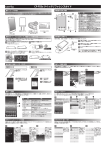

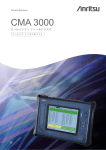
![リリースノート - FAST CORPORATION[株式会社ファースト]](http://vs1.manualzilla.com/store/data/006536266_2-498d35105e2bf7aa7b588ce3048abe7d-150x150.png)